利用PS外挂滤镜给美女磨皮制作假睫毛照片处理教程
PS美女磨皮美容教程实 人气:0Imagenomic portraiture() 。
这时你又会说,不管怎样还是要花时间去修啊!各位人客啊~这只要你打个哈欠,花个三十秒的时间,就可以创造完美的肤质!
最后还要再露一手给大家,帮她加上假睫毛,让眼睛看起来水亮动人更有朝气噢!
Photoshop修饰肤质的方法有很多种,笔者偏爱的方式是使用外挂软件来处理皮肤上的瑕疵,Imagenomic portraiture这套软件不仅可以将肤质
处理的光滑亮丽,还可以修饰脸上过多的阴影,让脸型看起来更好看,可谓是女生的良师益友呀!
先看 效果图:

打开原图,先把我们要处理皮肤的部分圈选起来。

将圈选的部分复制至新图层,这个动作可以帮助我们比较好处理一些细节,也能让外挂算图的时间大幅缩短。
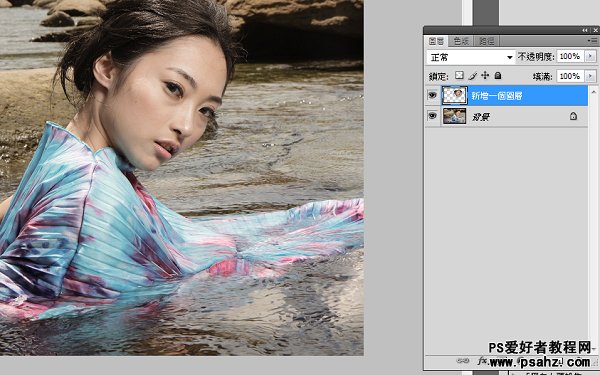
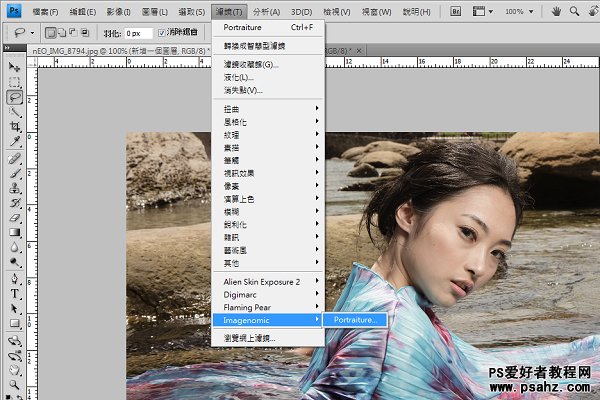
Portraiture的界面就是长这个模样啦!有非常多的系数可以调整,以我的习惯是将各项系数都调整得比较高,
然后再回到Photoshop来调整修容的程度。
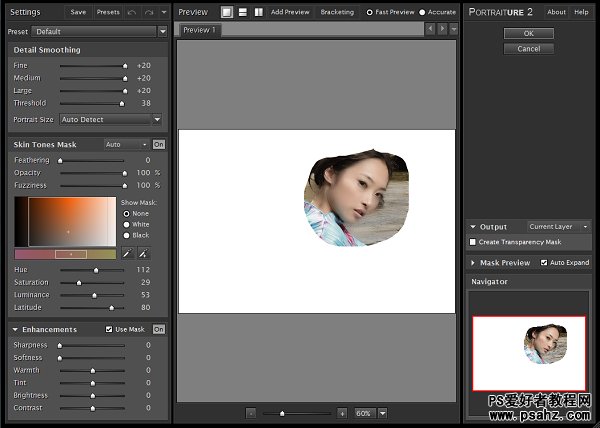
回到Photoshop界面后,我们会看到外挂滤镜所运算出来的结果,皮肤是处理好了,但眼睛、五官边缘、发丝的部分却模糊掉,
这并不是我们所乐见的情况。

在新的图层加上蒙版,再将蒙版全部涂黑。
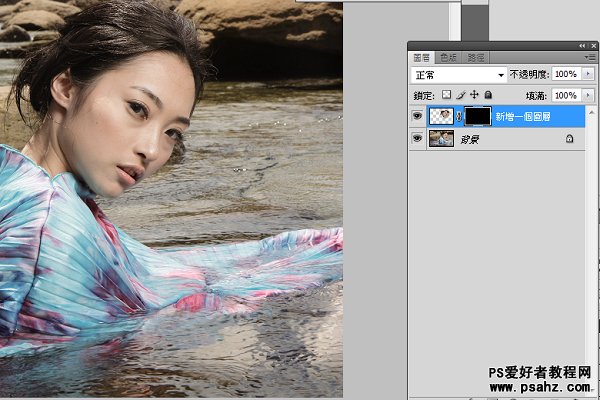

再将两个图层合并起来,这样皮肤的部分就告一段落了。
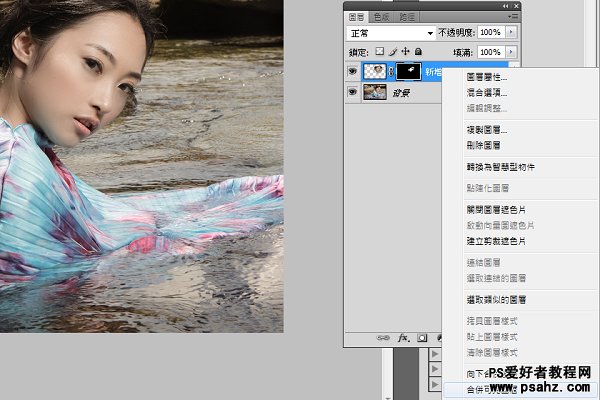
再来处理眼睛的部分,把比较暗沉的眼白部分,用加亮工具加亮一下。

是不是变得比较有神了呢?

假睫毛的笔刷(点此下载) ,可以在网上搜寻,就可以找到适合自己眼距大小的假毛噢!这种睫毛的笔刷在网络上,可以免费download噢!
如果女生爱的假毛也可以这样免费download该有多好?
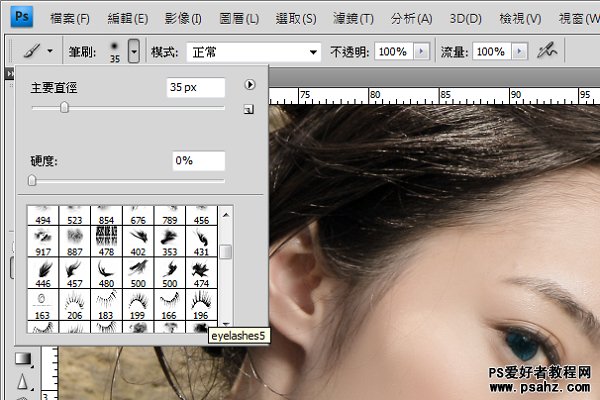
把假睫毛参数调出来后,就可直接调整大小和角度。

然后再把两眼上下睫毛的角度挢好。

这样睫毛看起来是不是非常明显又动人呢?

如果觉得这样的影像效果,力度还不够的话,加上一些特效及调整色调后,就大功告成!

加载全部内容